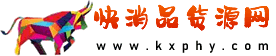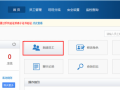新手開店,誰都想把自己的店裝修的很漂亮的同時能少花錢,當(dāng)然是不花錢最好了!!!我也是這么想的,所以我總?cè)タ磩e人的店鋪,看他們是怎么裝修的,每每看到標(biāo)準(zhǔn)版的輪播圖片我總是盯著看好半天,心里想這是怎么做的?
找遍了我的店鋪裝修功能也沒有這個輪播,原來我的店鋪是扶植版的沒有這個功能!!于是多看了幾十家的店鋪,他們的店鋪不是標(biāo)準(zhǔn)版就是拓展版,我不甘心,于是想通過做圖軟件來實現(xiàn),經(jīng)過我的努力終于讓我實現(xiàn)了!!!現(xiàn)在我就和大家來分享一下全過程!!!!
首先在你的店鋪選好圖片,這是我選擇的圖片:




1、選圖片以后打開Adobe PhotoShopCS2,新建一個圖層,建議范圍不要太大,一般為寬度145像素,高度206像素,下面來看一下:
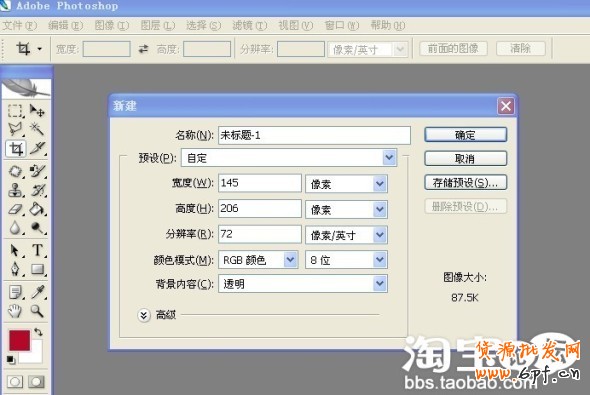
點確定自動生成如下空白編輯區(qū):
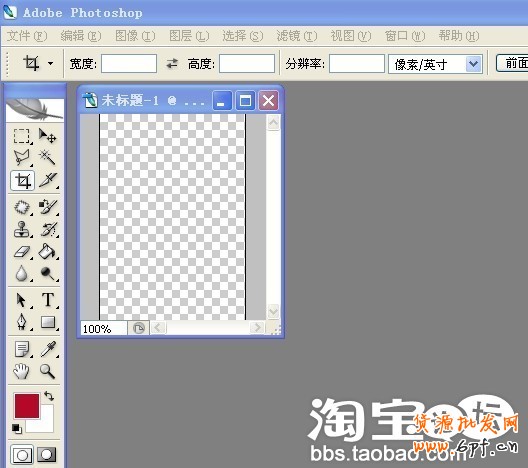
2、再在PS中打開提前選好的圖片:如下

3、把這4張圖分別托入新建的圖層中:
(使用: 工具托入)
工具托入)


4、全部托入以后,關(guān)掉選好的圖片窗口,再看一下你的歷史路徑和圖片是如下圖就對了:

5、到這PS的工作就做完了,接著來做動畫吧
在工具條上有一個轉(zhuǎn)換按扭,看一下能轉(zhuǎn)到做動畫的另一個軟件里:
大家先看一下:

為PS的工具條,在最下邊有這個按扭 按一下轉(zhuǎn)到專門做動畫的軟件Adobe ImageReady CS2中,如下圖:
按一下轉(zhuǎn)到專門做動畫的軟件Adobe ImageReady CS2中,如下圖:

7、在IR軟件中做動畫,如下圖所示:
在最下邊這個工具條內(nèi):
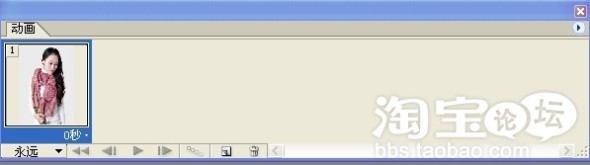
復(fù)制幀點這個 按扭,復(fù)制4次,(次數(shù)為圖片的張數(shù))
按扭,復(fù)制4次,(次數(shù)為圖片的張數(shù))
8、復(fù)制好后如下圖所示:
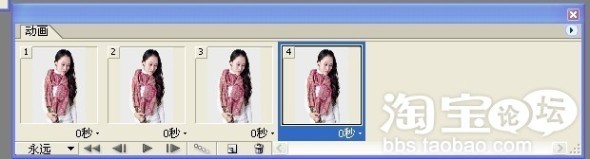
9、選擇每幀顯示不同的圖片:如下所示:

10、到這就算是做的差不多了,最后調(diào)一下每張圖出現(xiàn)的時間間隔就可以了,再接著往下看吧:
時間間隔最好是讓顧客看清我們的商品就行,我常設(shè)1.5秒,設(shè)好以后我們再來看一下:

11、最后一步保存!!!這也是關(guān)鍵的一步不能直接點保存,要選擇《將優(yōu)化結(jié)果存儲為》這個格式,否則不能顯示:
這個地方?jīng)]法截圖,請你這樣選擇:文件-----》將優(yōu)化結(jié)果存儲為
我們保存成如下圖示:

12、將保存的圖片上傳到圖片空間,這個過程相信大多數(shù)新人都會,所以我就偷懶不做截圖了。
13、上傳好圖片以后,在寶貝分類圖片中新建一個分類,名字寫什么都可以,我先用2表示,如下所示:
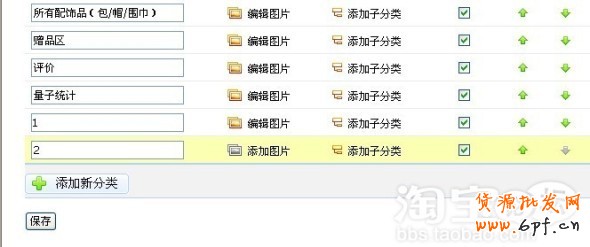
然后將我們做的圖保存在這個“添加圖片”位置

14、最后點確定點保存,我們來看看我的店鋪吧:
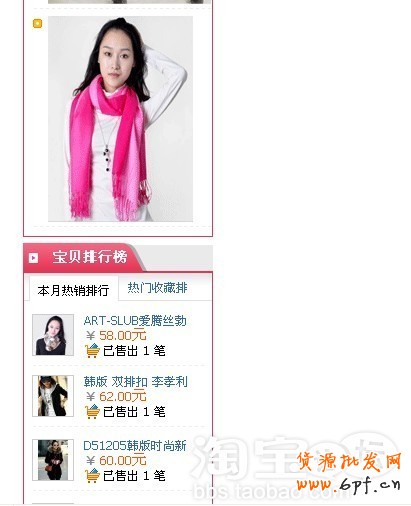
樂發(fā)網(wǎng)超市批發(fā)網(wǎng)提供超市貨源信息,超市采購進貨渠道。超市進貨網(wǎng)提供成都食品批發(fā),日用百貨批發(fā)信息、微信淘寶網(wǎng)店超市采購信息和超市加盟信息.打造國內(nèi)超市采購商與批發(fā)市場供應(yīng)廠商搭建網(wǎng)上批發(fā)市場平臺,是全國批發(fā)市場行業(yè)中電子商務(wù)權(quán)威性網(wǎng)站。
本文內(nèi)容整合網(wǎng)站:百度百科、知乎、淘寶平臺規(guī)則
本文來源: 扶植版旺鋪怎樣制作輪播圖片